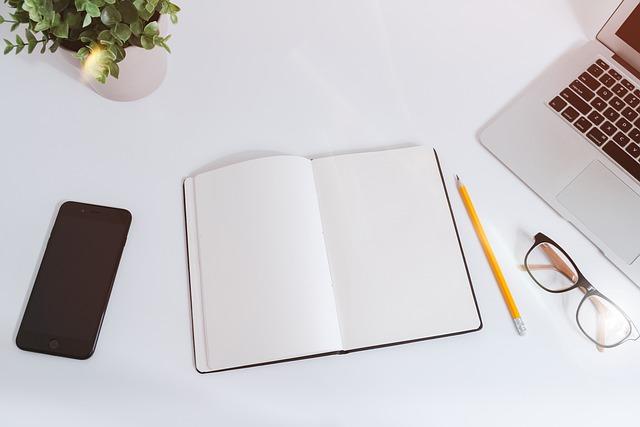在数字时代,浏览器已经成为我们日常生活中不可或缺的工具之一。然而,随着时间的推移,浏览器缓存的数据会逐渐积累,这可能会影响浏览器的性能和速度。因此,定期清理浏览器缓存数据是至关重要的。以下是详细的步骤和注意事项,帮助您高效地清理浏览器缓存数据。
一、理解浏览器缓存
首先,我们需要理解什么是浏览器缓存。浏览器缓存是浏览器在本地存储的一种数据,它包括网页、图片、视频和其他资源。当您访问一个网站时,浏览器会自动将这些数据下载到本地,以便下次访问时能够更快地加载页面。虽然这可以提高浏览速度,但过多的缓存数据会占用磁盘空间,并可能影响浏览器的性能。
二、清理浏览器缓存的好处
1.提高浏览器速度清除缓存可以释放存储空间,从而提高浏览器的响应速度和加载速度。
2.解决网页显示问题有时网页更新后,旧版本的缓存数据可能会导致显示错误。清理缓存可以确保您看到的是最新的网页内容。
3.提高系统性能过多的缓存数据会占用系统资源,清理缓存可以释放内存,提高整体系统性能。
三、如何清理浏览器缓存
以下是一些主流浏览器的缓存清理方法
1.谷歌Chrome浏览器
-打开Chrome浏览器,点击右上角的三个点,选择设置。
-在设置页面中,滚动到底部,点击高级。
-在隐私和安全部分,点击清除浏览数据。
-选择您想要清除的数据类型,如缓存图片和文件,然后点击清除数据。
2.火狐Firefox浏览器
-打开Firefox浏览器,点击右上角的菜单按钮,选择选项。
-在左侧菜单中,点击隐私与安全。
-在历史记录部分,点击清除数据。
-在弹出的窗口中,勾选缓存,然后点击清除。
3.微软Edge浏览器
-打开Edge浏览器,点击右上角的三个点,选择设置。
-在设置页面中,点击隐私、搜索和服务。
-在清除浏览数据部分,点击选择要清除的内容。
-勾选缓存,然后点击清除。
4.萨菲尔浏览器(Safari)
-打开Safari浏览器,点击屏幕上方的Safari菜单,选择偏好设置。
-点击隐私标签,然后点击管理网站数据。
-点击移除所有按钮,然后在弹出的窗口中点击移除。
四、注意事项
1.在清理缓存之前,确保您已经保存了所有重要的工作,因为清理缓存可能会导致未保存的网页关闭。
2.如果您经常访问某些网站,可以考虑仅清除特定网站的缓存,而不是清除所有缓存。
3.定期清理缓存是良好的习惯,但也不必过于频繁。每月清理一次通常就足够了。
五、结论
清理浏览器缓存是维护浏览器性能和确保网页显示正确的重要步骤。通过以上方法,您可以轻松地清理各种浏览器的缓存数据,从而提高浏览体验和系统性能。记住,良好的浏览习惯可以让您的网络生活更加顺畅和愉快。